Režim oporavka kompanije Lenovo. Kako unijeti Android oporavak na različitim uređajima
Prije aktiviranja oporavka, bez obzira koji model telefona ili tableta koristite, morate:
Odspojite uređaj sa računara tako što ćete isključiti USB kabl;
- Iskopčajte punjač izvlačenjem adaptera iz utičnice.
Sada možete nastaviti s opisom kako ući u poseban android način.
Kako se ulazi u oporavak na Samsungu
Za vlasnike starih Samsung telefona morate učiniti sljedeće:
1) Isključite uređaj;
2) Pritisnite i držite središnje dugme i tipku za uključivanje.
Za one koji rade sa novijim modelima korejske kompanije, potrebno je učiniti ovo:
1) Isključite pametni telefon;
2) Pritisnite i zadržite centralno dugme, tipke za uključivanje i pojačavanje zvuka nekoliko sekundi.
A oni koji koriste tablete na Android OS-u i žele se oporaviti, trebaju učiniti sljedeće:
1) Isključite tablet;
2) Pritisnite i držite tipku za uključivanje / isključivanje i tipku za pojačavanje zvuka.
Gornji koraci primjenjivi su samo na Samsung modele.
Kako unijeti oporavak na Sony
Za sve Sony uređaje postoji nekoliko načina za ulazak u Android oporavak:
1) Isključite uređaj, a zatim ga ponovo uključite;
2) Kada se pojavi logotip kompanije, istovremeno držite tipke za pojačavanje i smanjivanje glasnoće i kliknite logotip.
Ako ove radnje nisu aktivirale poseban način rada, tada možete učiniti sljedeće:
1) Isključite uređaj;
2) Pritisnite i držite tipku za uključivanje dok ne osjetite nekoliko vibracija;
3) Otpustite tipku za napajanje i držite tipku za pojačavanje zvuka.
Ove su opcije prikladne samo za Sony, a kod drugih marki ovi koraci će biti beskorisni.
Kako ući u oporavak na Nexusu
Za Nexus koji radi na android operativnom sistemu, da biste aktivirali oporavak, morate učiniti sljedeće:
1) Isključite uređaj;
2) Pritisnite i držite tipke za uključivanje / isključivanje i utišavanje zvuka;
3) Kada se pojavi meni, pronađite "Oporavak" i potvrdite odabir ovog odjeljka tipkom za napajanje.
Za Nexus modele zasad postoji samo jedan način, kako ući u poseban režim na Android OS-u.
Povezani videozapisi:
Ostale povezane vijesti:
Broj pregleda: 3 637 puta
__________ _____________ __________ ______ ____ ______ ______________ __________ ________ ______ ________ _____ ________ _______ _____ _________ ____ ______ _____ ______ ___ __________ ____ _______ ______ ______ ______ ________ ______ ____ ________ ____ ________ _______ ______
Da biste ušli u način oporavka, trebate koristiti bootloader ili bootloader. Režim oporavka se, pak, koristi za resetiranje na tvorničke postavke, hard reset i firmware pametnog telefona.
Samsung pametni telefoni imaju namjenski način preuzimanja koji je odvojen od načina oporavka.
Danas ćemo vam reći kako da pređete u način oporavka na različitim Android pametnim telefonima.
Kako preći u način preuzimanja na Samsungu

Način preuzimanja je program za preuzimanje za Samsung uređaje. Ovaj način prikazuje neke informacije o vašem pametnom telefonu ili tabletu. Pomoću načina preuzimanja možete povezati Android uređaj sa računarom, instalirati novi firmver ili prilagođeni meni za oporavak.
Da biste prešli u način preuzimanja na Samsungu, morate slijediti ove korake:
- Potpuno isključite svoj Android uređaj.
- Pritisnite tipku za smanjivanje glasnoće, tipku Početna i tipku za napajanje istovremeno.
- Potvrdite svoj izbor tipkom za pojačavanje zvuka.
Kako ući u način oporavka na Samsungu

Ako vaš pametni telefon ima prilagođeni meni za oporavak, na primjer ClockWorkMod, tada morate koristiti drugu kombinaciju tipki:
- Isključite pametni telefon.
- Sada istovremeno pritisnite tipku za pojačavanje zvuka, tipku Početna i tipku za napajanje.
- Držite tipke dok se ne učita prilagođeni izbornik za oporavak.
- Koristite tipke za pojačavanje i smanjivanje glasnoće za kretanje kroz izbornik. Pritisnite dugme za napajanje da biste potvrdili.
Kako ući u način oporavka na Motoroli i Nexusu

Da biste se prebacili u način oporavka na pametnim telefonima Motorola i Nexus, morate učiniti sljedeće:
- Isključite uređaj.
- Pritisnite tipku za utišavanje i tipku za uključivanje.
- Pojavit će se bootloader. Pomoću tipki za glasnoću odaberite Oporavak. Pritisnite dugme za napajanje za odabir.
Kako ući u način oporavka na LG-u
Da biste prešli u način oporavka na LG pametnim telefonima, morate pritisnuti određenu kombinaciju tipki:
- Isključite uređaj i pričekajte nekoliko sekundi da se potpuno isključi.
- Pritisnite tipku za utišavanje i tipku za uključivanje.
- Kad se pojavi LG logotip, otpustite dugme za napajanje i pritisnite ga ponovo. Nakon toga će se pojaviti opcija Hard reset ili Režim oporavka.
Kako ući u način oporavka na HTC-u

Na HTC pametnim telefonima postupak prelaska u način oporavka je malo drugačiji:
- Uključite svoj pametni telefon, a zatim idite na Postavke - Baterija i poništite okvir Fastboot.
- Isključite Android uređaj i pričekajte nekoliko sekundi.
- Pritisnite istovremeno tipku za uključivanje i utišavanje zvuka. Držite nekoliko sekundi.
- Pojavljuje se zaslon s bijelom pozadinom. Pomoću tipke za glasnoću odaberite "Oporavak".
- Pritisnite dugme za napajanje da biste potvrdili.
Kako ući u način oporavka na ASUS-u

Prebacivanje u način oporavka na Asus uređajima vrlo je jednostavno i brzo:
- Potpuno isključite svoj Android uređaj.
- Pritisnite dugme za napajanje i pojačajte zvuk. Držite tipke dok se android robot ne pojavi na ekranu.
- Režim oporavka pojavljuje se nakon nekoliko sekundi.
- Pomoću tipki za pojačavanje i smanjivanje glasnoće možete odabrati opciju koja vas zanima, kao što je Factory Reset. Klikom na dugme za napajanje napravit ćete svoj izbor.
Kako ući u način oporavka na Huaweiju
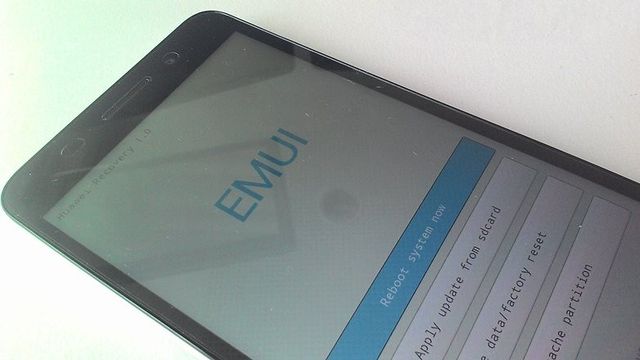
Aktiviranje načina oporavka na Huaweiju vrlo je slično prethodnim:
- Isključite uređaj i pričekajte dok se potpuno ne isključi.
- Pritisnite tipku za pojačavanje i tipku za uključivanje / isključivanje dok zaslon ne zasvijetli.
- Nakon nekog vremena učit će se način oporavka.
Kako ući u način oporavka na Xiaomi-u
Postoje dva načina za ulazak u način oporavka na pametnim telefonima Xiaomi: putem ekrana za ažuriranje ili pomoću prečice na tastaturi.

Ako je pametni telefon uključen:
- Otvorite aplikaciju Updater.
- Kliknite na tri tačke u gornjem desnom uglu.
- Na padajućem popisu odaberite "Reboot to Recovery mode".
Ako je pametni telefon isključen:
- Isključite pametni telefon.
- Pritisnite tipku za pojačavanje i tipku za uključivanje istovremeno.
Ako ste koristili pogrešnu kombinaciju tipki, pritisnite tipku za stišavanje. Ovo će vas odvesti do Fastboot (protokol za povezivanje s računarom). Da biste potpuno isključili uređaj, držite pritisnuto dugme za napajanje najmanje 12 sekundi.
Ako ne možete ući u način oporavka na Android uređaju, napišite u komentarima.
Korisnike gadgeta često zanima kako da uđu u meni za oporavak na uređaju s Androidom. Dobivanje root dozvola na uređaju omogućava vam mnogo više, poput instaliranja novog firmvera, ažuriranja operativnog sistema i resetiranja postavki. Samo s načinom oporavka možete u potpunosti iskoristiti sve ove pogodnosti.
Kako ući u način oporavka
Za neiskusne korisnike dobivanje pristupa Android System Recovery 3e može biti prilično izazovno. Ali ako pažljivo slijedite vodič, tada ne bi trebalo nastati ozbiljne poteškoće. Proces ulaska u način oporavka android pametni telefoni mogu se značajno razlikovati od različitih proizvođača. Kao primjere uzmite nekoliko popularnih uređaja poznatih marki.
 Ako želite znati kako ući u Recovery na Galaxy S4, S5, S6 ili drugim Samsung uređajima, prvo morate isključiti telefon. Da biste to učinili, pritisnite i držite tipku za napajanje, a zatim odaberite opciju "Isključivanje". Zatim morate istovremeno pritisnuti i držati tipke za uključivanje, pojačavanje zvuka i početnu tipku dok se ne pokrene način oporavka. Da biste izašli iz oporavka, samo odaberite opciju Ponovo pokreni sistem sada.
Ako želite znati kako ući u Recovery na Galaxy S4, S5, S6 ili drugim Samsung uređajima, prvo morate isključiti telefon. Da biste to učinili, pritisnite i držite tipku za napajanje, a zatim odaberite opciju "Isključivanje". Zatim morate istovremeno pritisnuti i držati tipke za uključivanje, pojačavanje zvuka i početnu tipku dok se ne pokrene način oporavka. Da biste izašli iz oporavka, samo odaberite opciju Ponovo pokreni sistem sada.
 Takođe morate isključiti napajanje svog LG telefona. Zatim istovremeno pritisnite i držite tipke za uključivanje i isključivanje zvuka. Kad se pojavi LG logotip, otpustite tipke. Nakon trenutka ponovo pritisnite ista dva gumba i držite ih dok se ne pojavi meni Hard Reset. Nakon prikazivanja izbornika, tipkom za uključivanje / isključivanje potvrdite tvorničke postavke. LG uređaj će tada preći u režim oporavka.
Takođe morate isključiti napajanje svog LG telefona. Zatim istovremeno pritisnite i držite tipke za uključivanje i isključivanje zvuka. Kad se pojavi LG logotip, otpustite tipke. Nakon trenutka ponovo pritisnite ista dva gumba i držite ih dok se ne pojavi meni Hard Reset. Nakon prikazivanja izbornika, tipkom za uključivanje / isključivanje potvrdite tvorničke postavke. LG uređaj će tada preći u režim oporavka.
 Da biste ušli u Režim oporavka na HTC uređaju, prije svega trebate otvoriti Postavke, Baterija i ukloniti oznaku iz polja nasuprot opcije Fastboot. Tada biste trebali isključiti pametni telefon i pričekati najmanje 5 sekundi nakon isključivanja ekrana. Dalje, trebate pritisnuti tipku za stišavanje, zatim pritisnuti tipku za uključivanje i uključiti uređaj. Kada se telefon aktivira, otpustite dugme za napajanje, ali i dalje držite pritisnutu glasnoću da biste ušli u režim pokretanja sistema. Treba doći do smanjenja glasnoće da biste došli do opcija u načinu rada za učitavanje. Zatim trebate potvrditi izbor opcije Oporavak pomoću tipke za uključivanje.
Da biste ušli u Režim oporavka na HTC uređaju, prije svega trebate otvoriti Postavke, Baterija i ukloniti oznaku iz polja nasuprot opcije Fastboot. Tada biste trebali isključiti pametni telefon i pričekati najmanje 5 sekundi nakon isključivanja ekrana. Dalje, trebate pritisnuti tipku za stišavanje, zatim pritisnuti tipku za uključivanje i uključiti uređaj. Kada se telefon aktivira, otpustite dugme za napajanje, ali i dalje držite pritisnutu glasnoću da biste ušli u režim pokretanja sistema. Treba doći do smanjenja glasnoće da biste došli do opcija u načinu rada za učitavanje. Zatim trebate potvrditi izbor opcije Oporavak pomoću tipke za uključivanje. 
U slučaju Google Nexus pametnog telefona, prvi korak je njegovo isključivanje. Zatim pritisnite i držite 2 gumba za kontrolu jačine zvuka, a zatim učinite isto s tipkom za uključivanje, što bi rezultiralo time da se uređaj treba uključiti. Opcija Start trebala bi se pojaviti sa ikonom strelice. Pritisnite tipku za utišavanje dvaput da biste istakli Recovery (Oporavak). Zatim pritisnite tipku za napajanje da biste pokrenuli način oporavka.
Oni koje zanima kako koristiti oporavak moraju znati sve vrste android uređaji koriste se različite prečice na tastaturi za ulazak u Bootloader ili Fastboot Mode. Većina poznatih pametnih telefona u ove svrhe koriste tipke za glasnoću i napajanje. Ako ne možete pronaći ispravnu kombinaciju, potražite dokumentaciju za uređaj.
Android aplikacija za oporavak podataka
Android telefon se može ručno staviti u način oporavka ili pokretanja. Ali problem je što se prilikom korištenja ovih funkcija ne može pristupiti korisničkim datotekama.
Ako se operativni sistem iz nekog razloga ne pokrene, ali trebate pristupiti informacijama na uređaju, trebat će vam aplikacija pod nazivom Android Data Recovery. Da biste koristili ovaj program, morate slijediti ove korake:
- Povežite telefon sa računarom putem USB-a. Preuzmite i instalirajte aplikaciju na svoj računar, pokrenite je. Odaberite Android Oporavak slomljenih podataka među 4 opcije u lijevom stupcu. Zatim odredite datoteke koje treba obnoviti i kliknite gumb Start.
- Odaberite opciju Touch Cannot Be Use / Cannot Enter the System / Black Screen. Zatim ćete trebati odrediti model uređaja (na primjer, Samsung Galaxy S5).
- Program bi trebao uspješno prepoznati telefon i analizirati datoteke koje sadrži.
- Možete provjeriti sve rezultate skeniranja jedan po jedan i odabrati datoteke za oporavak. Zatim trebate pritisnuti gumb Oporavak da biste podatke sačuvali u određenoj mapi. Nakon toga, program će ponuditi izlaz.
Režim oporavka vrlo je pogodan za izradu sigurnosnih kopija ili resetiranje postavki sistema. Iskusni korisnici često ga mogu koristiti za obavljanje složenih manipulacija i svih vrsta postavki.
Make potpuno resetiranje podaci do tvorničkih postavki;
- ponovno uključiti uređaj;
- dobiti prava na root.
Ali prije kako uključiti telefon u načinu oporavka, pobrinite se da uređaj nije povezan na mrežu putem punjač ili na računar putem USB kabla. Takođe provjerite (ne bi trebalo blokirati).
Kako omogućiti Samsung telefon u načinu oporavka
Da biste ušli u Recovery na starijim Samsung telefonima, trebate:
2) Držite središnje dugme i dugme za napajanje.
Ili druga opcija:
1) isključite radni uređaj;
2) Pritisnite i držite istovremeno tipke za pojačavanje i uključivanje.
Za moderne modele samsung pametni telefoni U način oporavka možete ući na sljedeći način:
1) Isključite telefon;
2) Istovremeno držite i držite središnje dugme, dugme za napajanje i pojačavanje zvuka.
Kako uključiti telefon u režimu oporavka na NTS-u
Način uključivanja telefona u režimu oporavka malo se razlikuje za HTC modele. Ovdje trebate:
1) Prebacite uređaj u režim Bootloader;
2) Pronađite meni za oporavak i uđite u njega.
Kako uključiti telefon u načinu oporavka na Sonyju
Za Sony telefone za ulazak u Recovery trebaju vam:
1) Isključite mobilni uređaj;
2) Zatim ga ponovo uključite;
3) Kad se na ekranu zasvijetli logotip Sony, slijedite ove kombinacije:
- istovremeno držite tipke za pojačavanje i smanjivanje glasnoće i kliknite na logo kompanije;
- ili pritisnite i držite tipku za uključivanje / isključivanje do nekoliko vibracija, a zatim je otpustite i pritisnite tipku za pojačavanje zvuka.
Koristeći ove primjere možete se uvjeriti da ulazak u način oporavka nije teži od toga, ali postoji i univerzalna metoda koja je prikladna za sve modele Android uređaja:
1) s tržišta instalirajte Terminal Emulator za Android aplikaciju;
2) Unesite ga;
3) Upišite sljedeće naredbe:
- SU;
- Ponovo pokrenite oporavak.
Nakon ovih koraka, uređaj će se ponovo pokrenuti i bit će u načinu oporavka. Sada možete izvoditi razne radnje za nadogradnju svog mobitela.
Povezani videozapisi:
Ostale povezane vijesti:
Broj pregleda: 19 228 puta
__________ _____________ __________ ______ ____ ______ ______________ __________ ________ ______ ________ _____ ________ _______ _____ _________ ____ ______ _____ ______ ___ __________ ____ _______ ______ ______ ______ ________ ______ ____ ________ ____ ________ _______ ______
Najnoviji modeli laptopa imaju vrlo dobru opciju za vraćanje laptopa u fabričko stanje, što je vrlo povoljno. Nakon instalacije sistema na laptop, morate u potpunosti instalirati upravljačke programe i programe. Sada, nakon što je sistem obnovljen, to više nije potrebno. Ovo se odnosi ne samo na Asus prenosne računare, već će se ovaj članak fokusirati na njih.
Tokom protekle sedmice stiglo je nekoliko laptopa s problemima s učitavanjem OS-a. U potonjem slučaju, vlasnik je postavio pitanje: „Kako započeti oporavak asus sistemi EEE PC? "
U prenosnim računarima Asusov oporavak sustav (oporavak) se pokreće tipkom F9. U ovom su članku fotografije snimljene prilikom oporavka sistema na Asusu X54C-SX531R. Na tvrdom disku (HDD) prijenosnih računara stvorena je skrivena particija veličine 20-30 GB, koju ne možete ne izbrisati, formatirajte je čak i na drugom računaru (ako uklonite HDD) jednostavnim sredstvima, ali bolje je ne brisati particiju za oporavak sistema. Ako instalirate drugi operativni sistem, morat ćete ručno pretražiti i instalirati odgovarajuće upravljačke programe.
Zapamti, akumulatorska baterija laptop mora biti potpuno napunjen, a kod nekih modela laptop mora biti povezan na mrežu tokom procesa oporavka.
Da biste započeli postupak oporavka Asus laptopa, morate pritisnuti i držati tipku F9 nekoliko sekundi odmah nakon uključivanja računara. U tom slučaju bi se takav meni trebao pojaviti.

Pritisnite enter.

S padajućeg popisa odaberite željeni jezik i kliknite "Dalje".

U prozoru koji se pojavi nalazit će se upozorenje da je ovo softvera dizajniran isključivo za Asus prenosne računare, a upozorit će i da će podaci na disku biti uništeni. Ako ste sve sačuvali potrebne datoteke, hrabro kliknite "Dalje".
Tada će ponuditi izbor na kojoj će particiji obnoviti sistem. Ovdje je vaš izbor, ali da biste spremili podatke u odjeljak "D", odaberite "Vrati Windows na prvu particiju" i kliknite "sljedeći".

Od ovog trenutka, postupak restauracije započet će direktno. Njegov početak izgleda ovako: 

Ne budite nervozni, ne pritiskajte i ne unosite ništa!Nakon pokretanja obnavljanja sistema laptop asus, ove podatke prijenosno računalo unosi automatski. Samo pričekajte dok se radna površina ne pojavi na ekranu i laptop se prestane ponovo pokretati. U ovom slučaju, postupak oporavka trajao je više od 1 sata.


Unos podataka potreban je samo pri odabiru jezika i korisničkog imena.
Ponavljam da različiti modeli laptopa imaju ugrađene različite softverske alate, ali generalno je suština ista - pokrenite ga, pritisnite next i sačekajte.